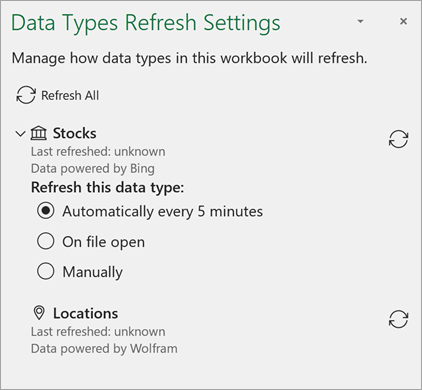연결된 모든 데이터 형식은 데이터 원본에 연결되지만 일부 데이터 형식의 경우 데이터가 가능한 한 최신 상태인지 확인하는 것이 더 중요합니다. 항상 수동으로 새로 고칠 수 있지만 데이터 형식 새로 고침 설정을 사용하여 일부 데이터 형식을 자동으로 새로 고치도록 쉽게 설정할 수 있습니다.
참고: 이 기능은 현재 참가자 프로그램에 있는 사용자만 사용할 수 있습니다. 자세한 내용은 Microsoft 365의 최신 기능을 언제 받을 수 있나요?를 참조하세요.
팁: "데이터 형식을 새로 고칠 수 없음" 메시지가 표시되면 메시지의 문제를 직접 해결하여 resolve 것이 좋습니다. 그 동안 메시지가 다시 표시되지 않도록 하려면 새로 고침 설정에 대한 옵션을 수동으로 변경할 수 있습니다. 이는 문제를 resolve 않으며 다시 새로 고칠 수 있을 때까지 데이터가 만료될 수 있음을 의미합니다.
데이터 형식 새로 고침 설정에 대한 일반적인 질문
특정 데이터 형식에 대한 기본 새로 고침 간격은 어디에서 발생하나요?
데이터 형식에 대한 새로 고침 간격은 데이터 공급자에 의해 설정되지만 아래 지침에 따라 변경할 수 있습니다.
Excel에서 작업하는 동안 데이터 형식을 새로 고치면 자동으로 중단될까요?
아니요. 데이터 형식이 자동으로 새로 고쳐지면 방해받지 않도록 백그라운드에서 발생합니다. 그러나 백그라운드 새로 고침은 실행 취소와 같은 작업을 사용하여 데이터 형식의 이전 데이터를 다시 가져올 수 없다는 것을 의미합니다.
일부 데이터 형식이 수동 새로 고침만 허용하는 이유는 무엇인가요?
일부 연결된 데이터 형식은 수동으로만 새로 고칠 수 있습니다. 데이터 공급자가 데이터가 자동 새로 고침을 필요로 할 만큼 충분히 업데이트되지 않았거나 아직 구현하지 않았기 때문입니다. 수동 새로 고침을 사용하면 실행 취소를 사용하여 필요한 경우 이전 데이터를 다시 가져올 수 있습니다.
데이터 형식에 대해 설정할 수 있는 다른 새로 고침 옵션은 무엇인가요?
-
5분마다 자동으로 - 5분 간격마다 이 설정이 있는 데이터 형식은 데이터 공급자에서 데이터를 가져옵니다. 이 작업은 작업하는 동안 백그라운드에서 발생합니다.
참고: 현재는 5분부터 새로 고침 간격을 사용자 지정할 수 없습니다.
-
파일 열기 - 통합 문서를 열 때마다 이 설정이 있는 모든 데이터 형식이 새로 고쳐집니다.
-
수동으로 - 이 설정이 있는 데이터 형식은 자체적으로 업데이트되지 않습니다. 업데이트하려면 아래 섹션의 단계를 수행합니다.
데이터 형식을 자동으로 새로 고치지 않으려면 어떻게 해야 하나요?
특정 데이터 형식을 자동으로 새로 고치지 않으려면 설정을 수동으로변경할 수 있습니다. 설정되면 다음과 같은 몇 가지 방법으로 수동으로 새로 고칠 수 있습니다.
-
데이터 탭에서 모두 새로 고침 을 선택합니다.
-
데이터 형식이 있는 셀을 마우스 오른쪽 단추로 클릭하고 데이터 형식 > 새로 고침을 > 선택합니다.
-
데이터 형식이 있는 셀을 마우스 오른쪽 단추로 클릭하고 데이터 형식 >> 새로 고침 설정을 > 창에서 새로 고침 아이콘을 선택합니다.
데이터 형식 새로 고침 창 설정을 변경하는 방법
-
데이터 형식 > 데이터 형식 > 새로 고침 설정을 마우스 오른쪽 단추로 클릭합니다.
-
데이터 형식 새로 고침 설정에서 통합 문서의 데이터 형식 중 하나를 선택하여 확장합니다.
-
해당 데이터 형식에 적용할 옵션 중 하나를 선택합니다. 파일을 열 때 수동으로 새로 고치거나 5분마다 자동으로 새로 고칠 수 있습니다.